Cara menyelesaikan pengecualian perisian yang tidak diketahui 0xe0434352
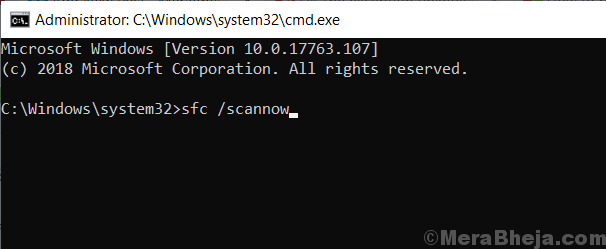
- 2945
- 401
- Don Will
Pengecualian perisian yang tidak diketahui (0xe0434352) adalah ralat beberapa pengguna Windows melaporkan bahawa mereka menghadapi pada masa menutup komputer mereka atau ketika mereka cuba melancarkan aplikasi. Pengecualian perisian yang tidak diketahui (0xe0434352) adalah ralat yang berkaitan dengan .Pemasangan bersih. Sebilangan besar sebab kesilapan ini mempunyai rosak .Rangka Kerja Bersih, Sebab lain adalah kerana beberapa fail yang rosak atau Pemandu lama yang bertentangan dengan Tingkap.
Terdapat beberapa perbaikan yang dapat menyelesaikan masalah ini, tetapi sebelum pergi, buat a sistem pemulihan sistem. Sekiranya ada yang salah, anda boleh memulihkan komputer anda ke keadaan sebelumnya, dengan sistem pemulihan sistem.
Isi kandungan
- Betulkan-1 Lakukan Boot Bersih
- Fix-2 Run SFC dan CHKDSK melalui Command Prompt
- Fix-3 Run Microsoft .Alat Pembaikan Rangka Kerja Bersih
- Betulkan-4 Pasang semula .Rangka Kerja Bersih
- Memperbaiki- 5 Run Sistem memulihkan
Betulkan-1 Lakukan Boot Bersih
Boot bersih Komputer anda memastikan komputer anda boot dengan set pemacu yang minimum dan program permulaan yang lebih sedikit. Ini dapat menyelesaikan masalah dengan Pengecualian perisian yang tidak diketahui (0xe0434352). Untuk membersihkan boot, ikuti langkah -langkah ini-
1. Dengan menekan Kekunci Windows dan juga 'RKunci 'Anda boleh membuka tetingkap Run.
2. Sekarang, di sana anda perlu menaip "msconfig".
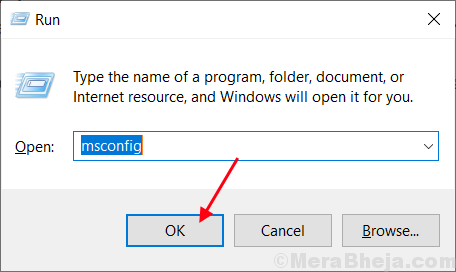
2. Klik pada "Umum"Tab dan kemudian Nyahtanda kotak di sebelah "Muatkan item permulaan".
3. Pastikan "Perkhidmatan Sistem Beban"Adakah diperiksa.
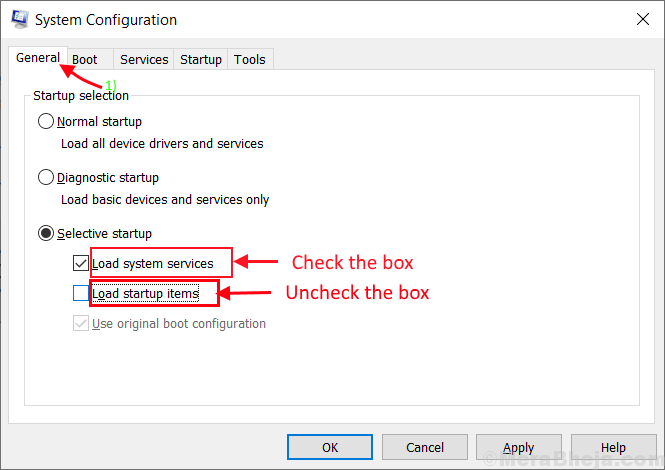
4. Klik pada "Perkhidmatan"Tab.
5. Kemudian periksa "Sembunyikan semua perkhidmatan Microsoft"Dan kemudian klik pada"Lumpuhkan semua".
6. Sekarang, klik pada "Memohon"Dan"okey".
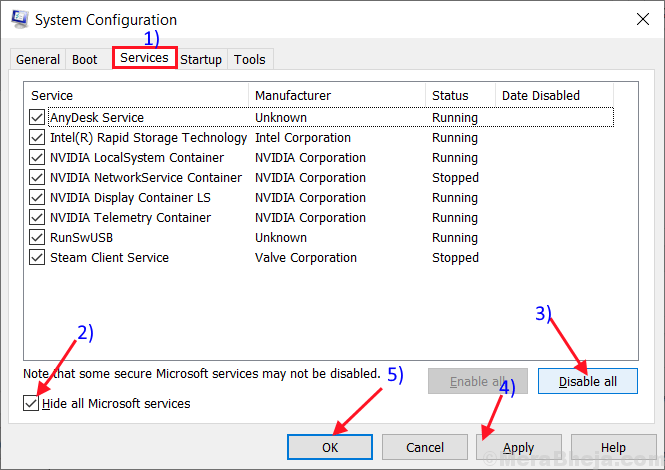
Reboot Komputer anda, ia akan dimasukkan dalam mod yang bersih. Periksa sama ada ralat masih berlaku atau tidak. Sekiranya ralat masih ada maka pergi untuk menetapkan seterusnya.
Fix-2 Run SFC dan CHKDSK melalui Command Prompt
Kadang -kadang beberapa fail korup atau kesilapan sistem pada cakera keras dapat mencipta Pengecualian perisian yang tidak diketahui (0xe0434352) ralat. Untuk memeriksa fail Windows yang korup dan ralat sistem pada cakera keras ikuti langkah -langkah ini-
1. Buka tetingkap Run dengan menekan Kekunci windows+r bersama.
2. Di dalam Jalankan tetingkap, taip "cmd"Dan kemudian tekan 'Masukkan'Kunci.
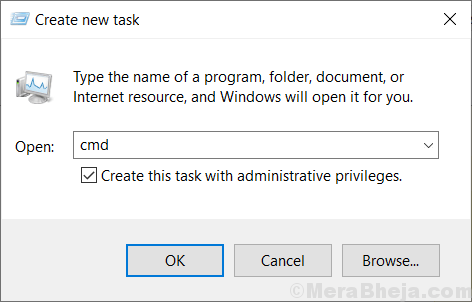
2. Jenis SFC /Scannow dan memukul Enter. Ini akan mengambil sedikit masa. Tunggu sehingga proses selesai.
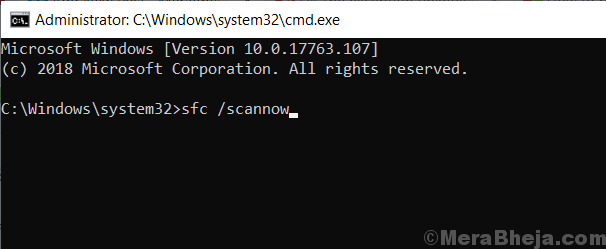
3. Jenis sfc /scannow /offbootdir = c: \ /offwindir = c: \ windows dan memukul Masukkan. Tunggu sehingga proses selesai.

4. Jenis CHKDSK /F /R dan memukul Masukkan. Tekan Y dan memukul Masukkan. Pemeriksaan cakera akan dilakukan pada masa reboot komputer anda yang seterusnya.
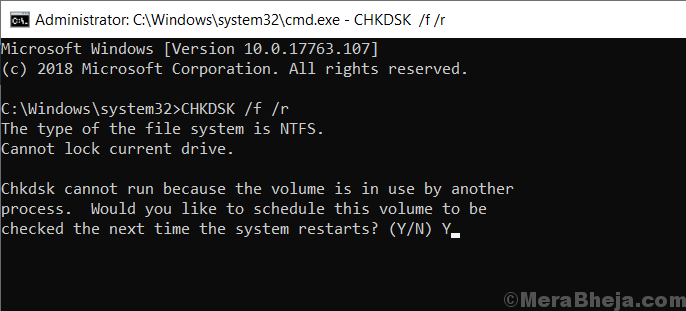
Setelah menghidupkan semula komputer anda jika ralat masih muncul atau tidak. Sekiranya masalah masih muncul, maka pergi untuk menetapkan seterusnya.
Fix-3 Run Microsoft .Alat Pembaikan Rangka Kerja Bersih
Microsoft .Alat Pembaikan Rangka Kerja Bersih adalah aplikasi yang dapat mengesan dan menetapkan beberapa .Rangka Kerja Bersih Kesalahan. Ikuti langkah -langkah ini untuk memuat turun, memasang dan menjalankan Microsoft .Alat Pembaikan Rangka Kerja Bersih -
1. Buka penyemak imbas dan Google anda "Microsoft .Alat Pembaikan Rangka Kerja Bersih ” dan klik pada "Muat turun Microsoft .Alat pembaikan kerangka bersih dari rasmi .. ".
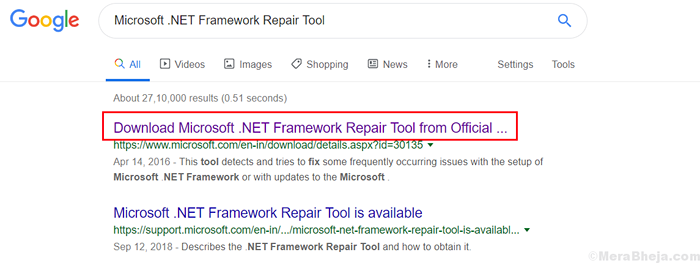
2. Klik pada "Muat turun". Pilih folder (lokasi) untuk memuat turun alat.
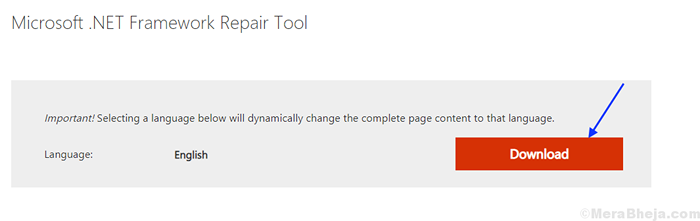
3. Sekarang, pergi ke lokasi folder di mana anda telah memuat turun alat (nama alat itu akan- Netfxrepairtool). Klik dua kali pada "Netfxrepairtool". Klik pada "Ya", Sekiranya diminta oleh Kawalan akaun pengguna.

4. Periksa kotak "Saya telah membaca dan menerima syarat lesen."Dan klik pada"Seterusnya". Sekali lagi klik pada "Seterusnya".
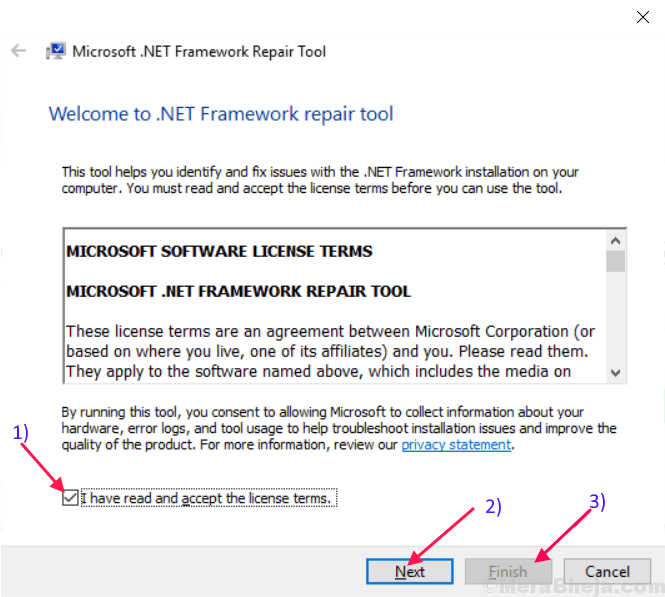
Klik pada "Selesai"Apabila proses selesai.
Reboot peranti anda dan periksa sama ada ralat masih ada atau tidak. Sekiranya ralat masih ada, maka pergi untuk menetapkan seterusnya.
Betulkan-4 Pasang semula .Rangka Kerja Bersih
Memasang semula .Rangka Kerja Bersih dapat menyelesaikan kesilapan Pengecualian perisian yang tidak diketahui (0xe0434352). Sekarang, ini adalah langkah untuk menyahpasang dan memasang .Rangka Kerja Bersih dari komputer anda-
Langkah ke Nyahpasang .Rangka Kerja Bersih dari komputer anda-
1. Tekan Kekunci windows+r dan taip "Appwiz.cpl".
2. Kemudian, klik pada "okey".
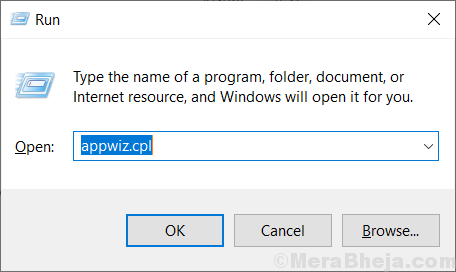
Ini akan dibuka "Program dan ciri".
3. Cari ".Rangka Kerja Bersih"Dalam senarai program. Klik dua kali di atasnya. Klik pada "Nyahpasang".
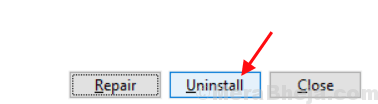
4. Tunggu sehingga Uninstallation proses selesai. Reboot komputer anda.
5. Tekan Kekunci windows+r, dan jenis C: \ windows \, Hit Masukkan. Ini akan membuka Tingkap folder dalam C: memandu.

6. Cari folder "perhimpunan"Dan Klik kanan di atasnya. Klik pada "Namakan semula ” dan menamakannya kepada "pemasangan1".

7. Begitu juga, cari folder "Microsoft.Jaring"Dan klik kanan padanya dan klik pada"Namakan semula"Dan taip"Microsoft.Net1". "Tingkap"Folder.
8. Untuk membuka Jalankan tetingkap, hanya tekan Kekunci windows + r dan taip "regedit", Hit Masukkan.
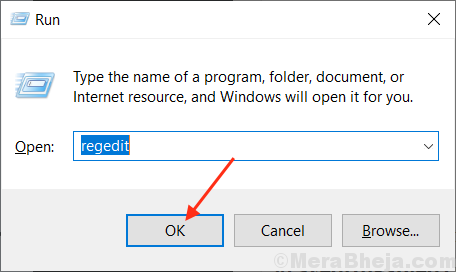
9. Sekarang klik pada Hkey_local_machine Dan, kemudian klik pada Perisian dan klik pada Microsoft.
10. Klik kanan pada .NetFramework dan klik pada Padam.
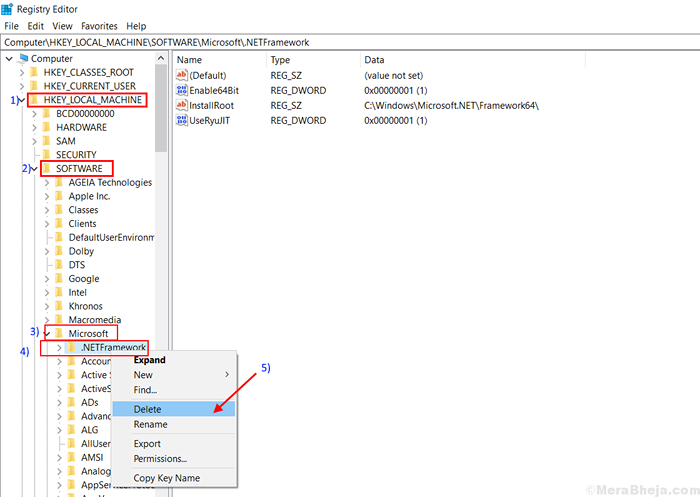
9. Reboot komputer anda.
Langkah untuk dipasang .Rangka Kerja Bersih di komputer anda-
10. Muat turun .Rangka kerja bersih dari pautan ini dan pasangnya-
Muat turun .Rangka Kerja Bersih 3.5
Muat turun .Rangka Kerja Bersih 4.5
11. Reboot komputer anda dan masalah anda harus diselesaikan. Sekiranya ia tidak diselesaikan untuk penyelesaian seterusnya.
Memperbaiki- 5 Run Sistem memulihkan
Running System Restore dapat menyelesaikan ralat.
1. Selepas membuka Jalankan tetingkap dengan menekan Kekunci Windows Dan kemudian 'R'Kunci, taip "SYSDM.cpl"Dan tekan Masukkan kunci.

2. Klik pada "Perlindungan sistem"Tab dan kemudian klik pada"Memulihkan sistem".
3. Selepas itu, hanya klik pada "Pilih titik pemulihan yang berbeza".
4. Klik pada "Seterusnya".
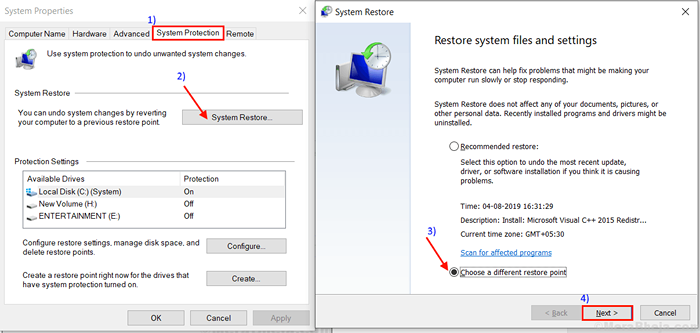
5. Klik pada Sistem pemulihan sistem awak mahu. Sekarang, klik pada "Seterusnya".
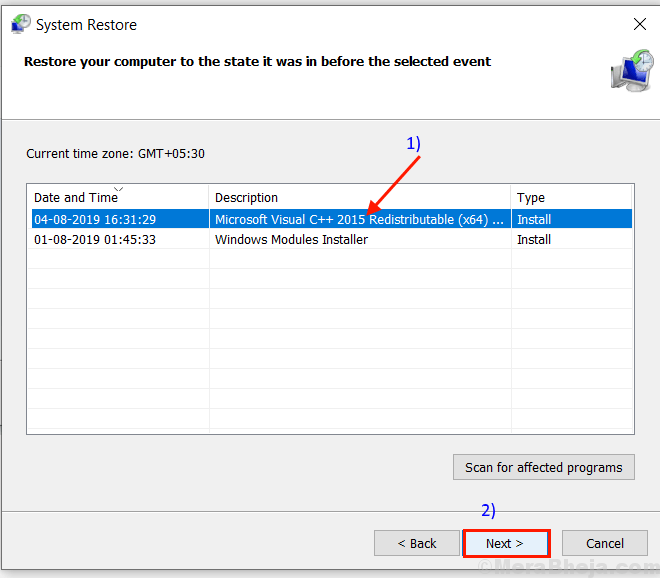
6. Klik pada "Selesai"Untuk menyelesaikan proses.
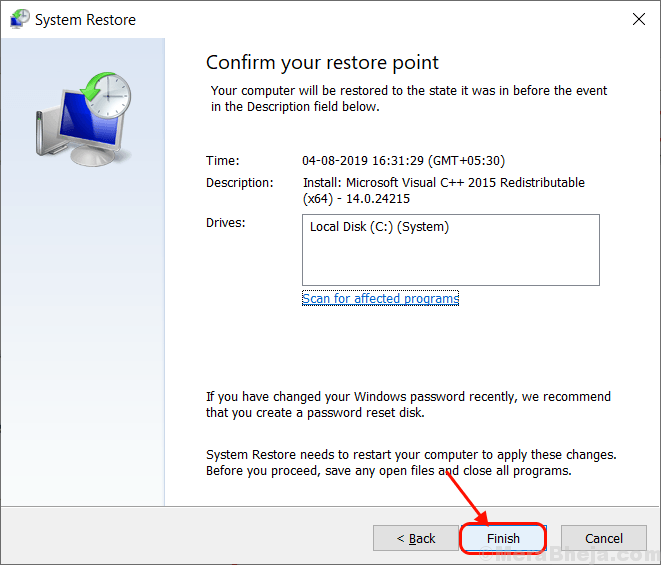
Ini akan Mula semula Sistem anda ke sistem pemulihan sistem yang anda pilih. Masalah anda harus diselesaikan.
- « Cara Menyelesaikan Kesalahan 'Windows Media Player Media Rosan'
- Cara Mengaktifkan / Melumpuhkan Pelayan DLNA pada Windows 10/11 anda »

